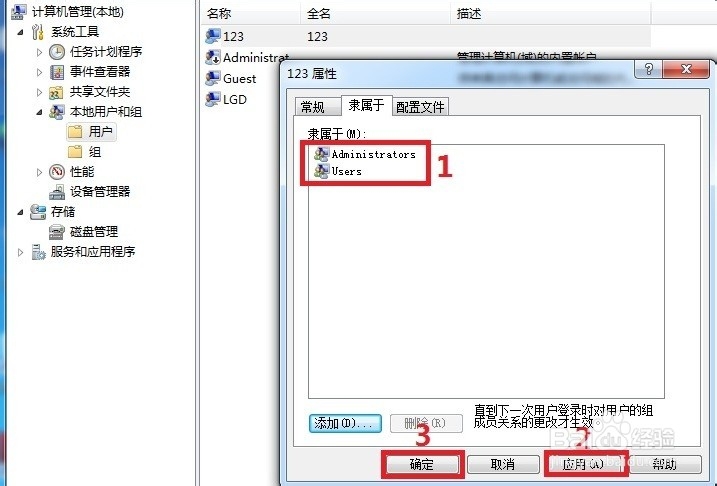1、右击--计算机---管理
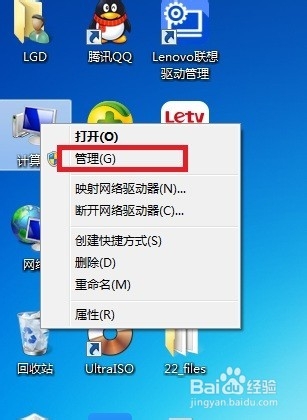
2、单击--用户--然后在右边框空白的地方--右击--出来新用户---单击新用户
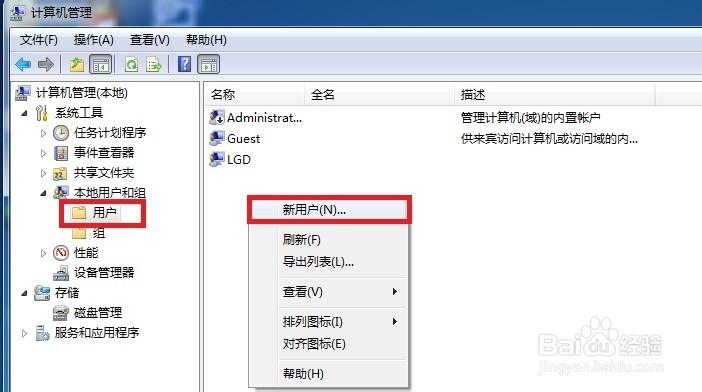
3、弹出一个对话框如下图,按提示输入用户名和密码,单击--创建,ok
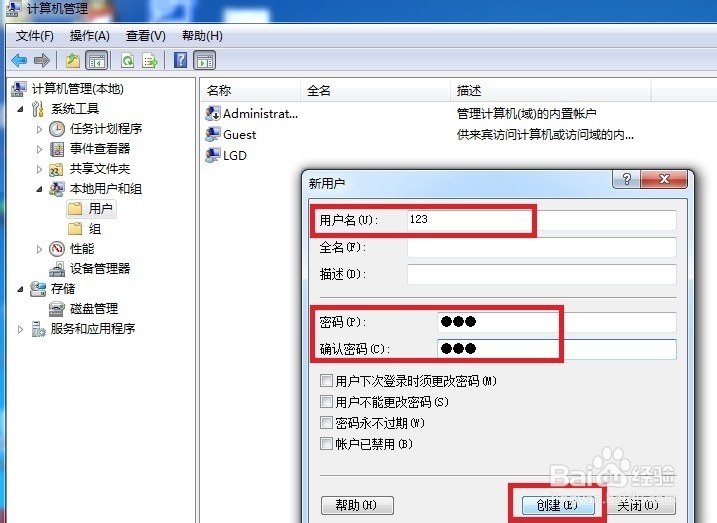
4、如果想创建管理员账户,双击 账户123,会弹出如下图对话框,单击--隶属于
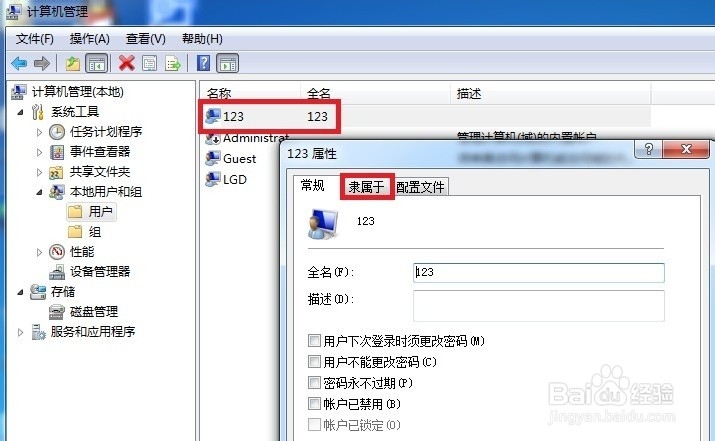
5、会看到123 隶属于users组(普通用户组),那我想让123是管理员用户怎么办呢?单击左下角--添加
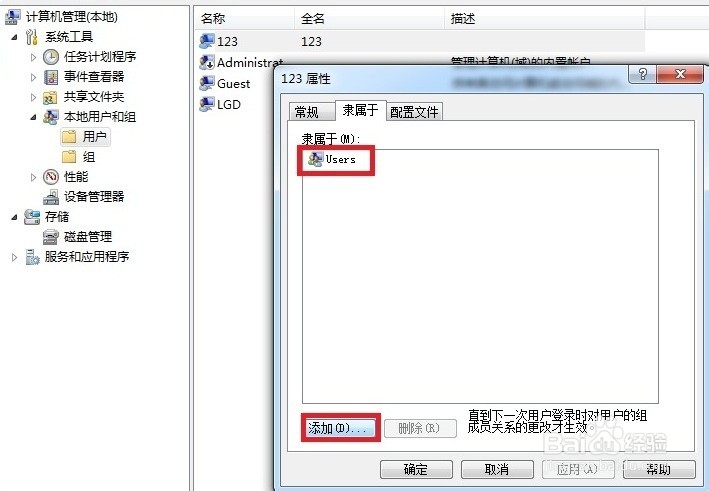
6、输入administrators(管理员组),单击--确定
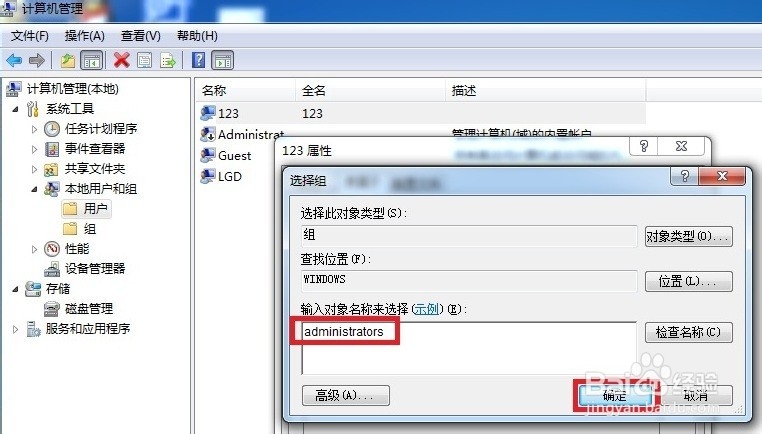
7、见下图,123是管理员账户了,单击--应用---确定,ok
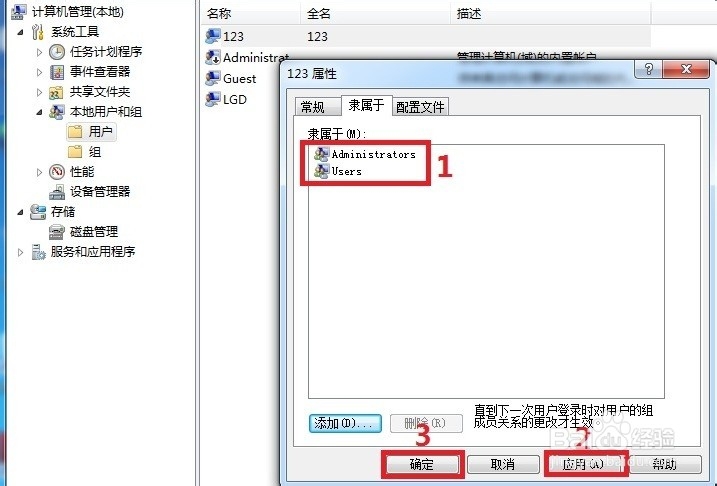
时间:2024-10-16 03:33:21
1、右击--计算机---管理
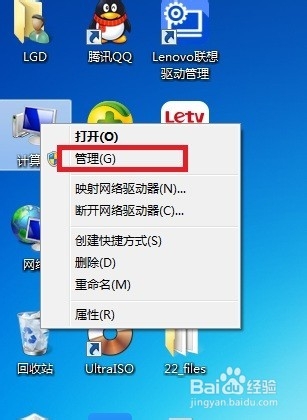
2、单击--用户--然后在右边框空白的地方--右击--出来新用户---单击新用户
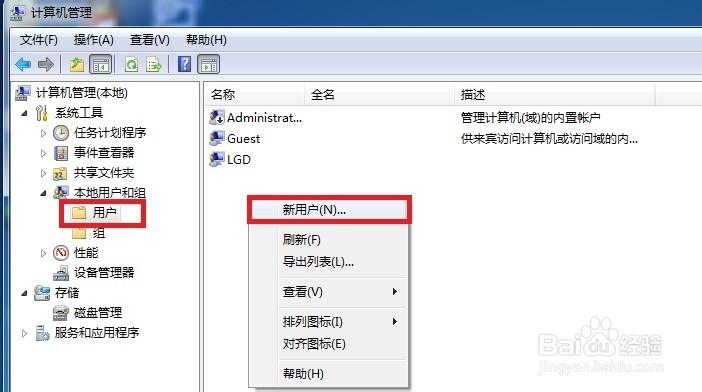
3、弹出一个对话框如下图,按提示输入用户名和密码,单击--创建,ok
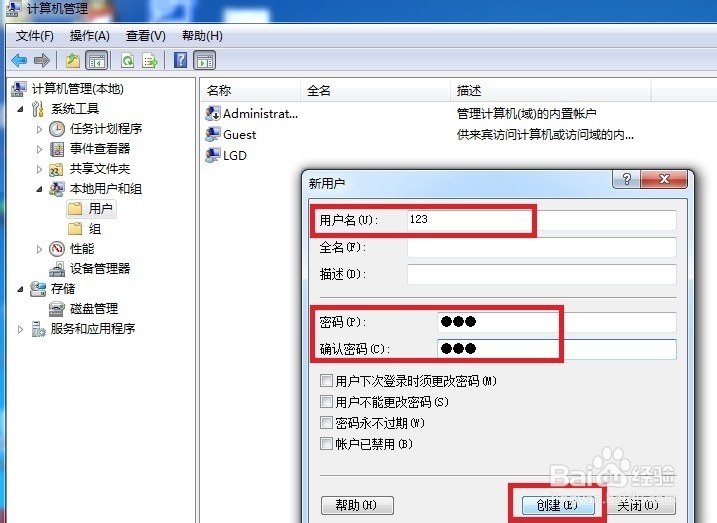
4、如果想创建管理员账户,双击 账户123,会弹出如下图对话框,单击--隶属于
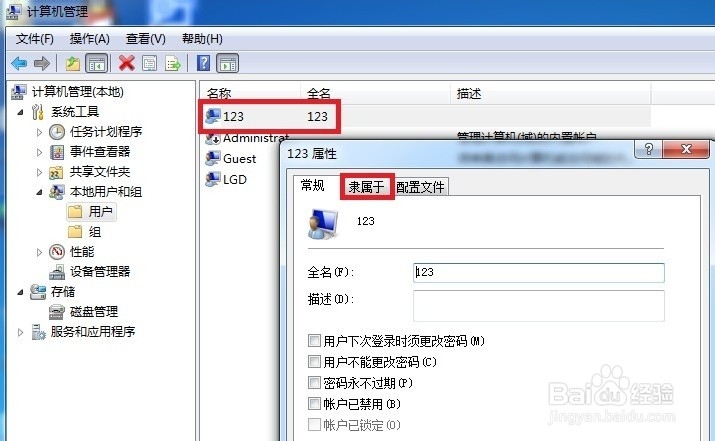
5、会看到123 隶属于users组(普通用户组),那我想让123是管理员用户怎么办呢?单击左下角--添加
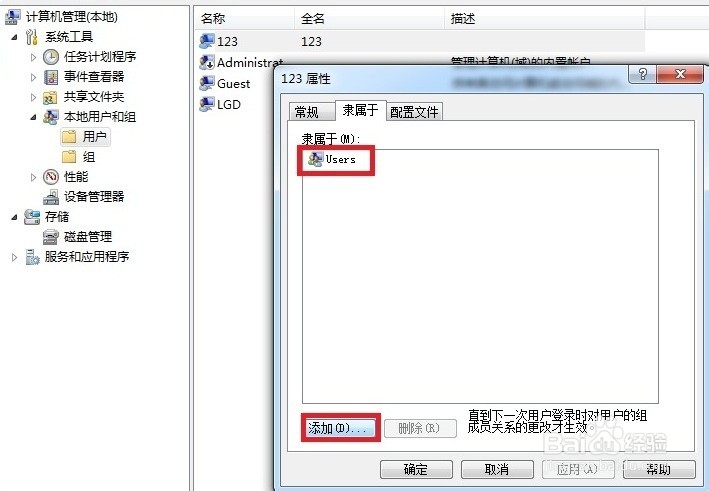
6、输入administrators(管理员组),单击--确定
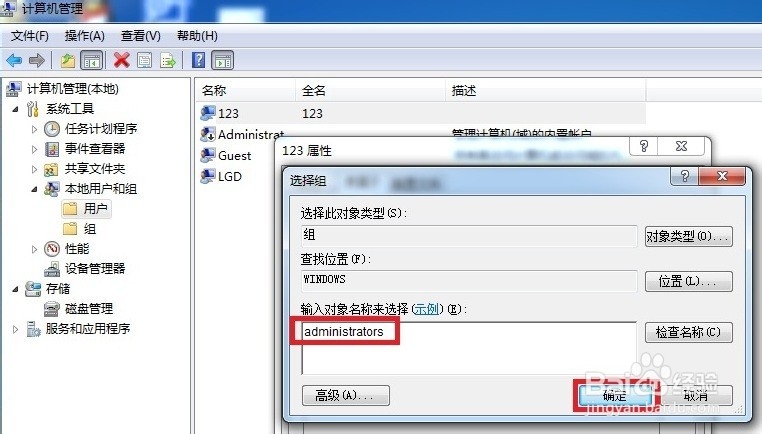
7、见下图,123是管理员账户了,单击--应用---确定,ok